月額で聴き放題できる音楽サービスApple Music(アップルミュージック)。知らずにWi-Fiに接続していない状態でスマホで普通にApple Musicを聴いていると、パケット通信の制限に達してしまう。
それを回避するためには、Apple Musicで音楽をダウンロードしてオフライン再生するといい。そんなわけで、Apple Musicのダウンロード方法についてをまとめてみた。
関連 Apple Musicのオフライン再生はショートカットが便利!
目次
Apple Musicのダウンロードで知っておきたいこと
ダウンロードした後に解約するとどうなる?
音楽聴き放題だから契約期間内に大量にダウンロード保存しておけばいいんじゃないか?と思う人もいるだろうが、残念ながらダウンロード後にサービスの解約をすると聴けなくなる。
ただし、解約日までは引き続き音楽を聴くことができる。
DRM(デジタル著作権管理)によって曲が保護されているためであるが、まー、1000円程度で数百曲とかをダウンロードして利用された日には商売にならならい。当然と言えば当然のことではある。
ライブラリとは?
Apple Musicをダウンロードするには、下記のように2段階のステップが必要となり、「ライブラリ」への登録が必須となる。
- 曲、またはアルバムをライブラリに登録する
- ダウンロードしたい曲を選択してダウンロードする
「ライブラリ」は、下記の役割がある。
- プレイリストの保存場所
- お気に入り登録したアルバムや曲の保存場所
- ダウンロードしたアルバムや曲が保存される場所
- PCから自分で取り込んだ曲が同期保存される場所
Apple Musicのダウンロード方法
アルバムのダウンロード方法
まずは、Apple Musicのアルバムや、Apple Musicが作成したエディトリアルプレイリストのダウンロード方法を見てみよう。
ホーム画面からアルバムをダウンロードする方法
Apple Musicのアプリを開いたら、アルバムをタップする。

アルバムの画面が開いたら画面右上の + をタップする。これでアルバムが「ライブラリ」に登録される。

ライブラリに登録されると、「+」のアイコンが、 ↓ に変わるので、タップするとアルバムの楽曲のダウンロードが開始される。

長押しでアルバムをダウンロードする方法
長押しでアルバムをダウンロードする方法も紹介したい。
まずは、ホーム画面でダウンロードしたいアルバムを長押しする。

メニューが開いたら、ライブラリに追加を選択してライブラリに登録する。

「ライブラリに追加されました」と案内が表示されたら、再度アルバムを長押しする。

すると「ライブラリに追加」のメニューがダウンロードに切り替わるので、タップでダウンロードが開始される。

アルバムを検索してダウンロードする方法
- Apple Musicアプリを開く
- 画面右下の検索をタップする
- アーティスト名を入力して検索する
- 候補に表示されたらアーティスト名をタップする
- アーティストのトップ画面に移動したらアルバムの項目までスクロール
- 気になるアルバムをタップする
- アルバム画面に移動したら、画面右上の + をタップしてライブラリに追加する
- アルバムをライブラリに追加すると + のアイコンが下矢印アイコンに変わるのでタップする
曲のダウンロード方法
スワイプで曲をダウンロードする方法
曲のダウンロード方法を見てみよう。Wi-Fi接続の場合にはこの方法が1番手軽。
ホーム画面でアルバムや、Apple Musicが作成したエディトリアルプレイリストをタップする。

曲リストを左スワイプすると、下図のように + のアイコンが表示されるので、それをタップでライブラリに追加できる。あるいは、アイコンが表示された状態でさらに左にさらにスワイプでもライブラリに追加できる。
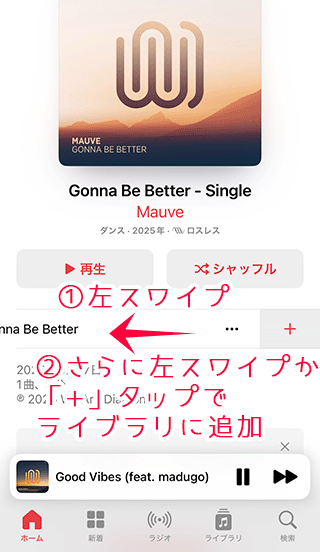
さらにもう一度曲リストを左スワイプすると ↓ をタップするか、左にさらにスワイプで曲をダウンロードできる。なお、Wi-Fiに接続していない場合にはダウンロードアイコンが表示されないので、後述のやり方でやる。
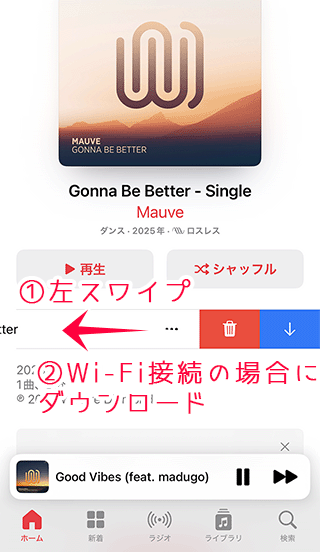
アルバムから曲をダウンロードする方法
ダウンロードしたい曲の右端にある① ⋯ をタップし、表示されたメニューの②ライブラリに追加をタップする。これで曲がライブラリに登録される。

「ライブラリに追加されました」と表示されたら、再度、曲の右端にある① ⋯ をタップし、表示されたメニューの②ダウンロードをタップする。これで曲のダウンロードが開始される。

再生中の曲のダウンロード方法
再生中の曲のダウンロード方法も見てみよう。まずは、画面下部の再生バーを長押しする。

メニューが表示されたら、ライブラリに追加をタップする。

ライブラリに登録されたら、再度、画面下部の再生バーを長押しする。

メニューが表示されたら、ダウンロードをタップで曲のダウンロードが開始される。

曲を検索してダウンロードする方法
- Apple Musicアプリを開く
- 画面右下の検索をタップする
- 曲名を入力して検索する
- 候補に表示されたら曲の右端の⋯をタップする
- メニューが開いたら、ライブラリに追加を選択する
- 再度、曲の右端の⋯をタップする
- メニューが開いたら、ダウンロードを選択する
一括ダウンロードのやり方
一括ダウンロードのやり方としては、先程のアルバム、またはApple Musicが作成したエディトリアルプレイリストにアクセスして、「⋯」のオプションメニューからライブラリに追加&ダウンロードする以外にもやり方がある。
まずは、アルバムなどにアクセスしてダウンロードしたい曲のリストの右端の① ⋯ をタップする。メニューが開いたら、②プレイリストに追加をタップする。
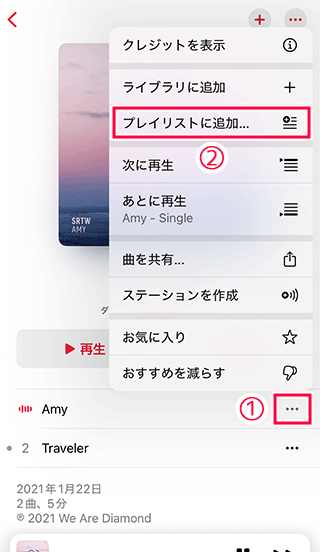
今回はサンプルで新規プレイリストを作成する。
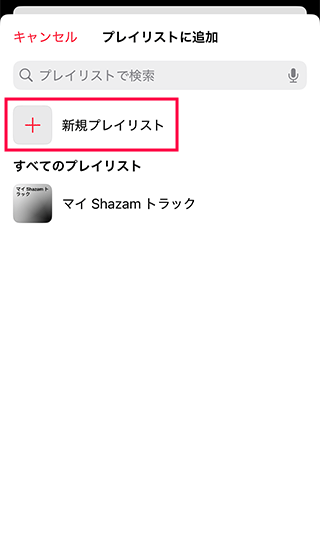
下記画面が表示されたら、プレイリストの①タイトルを入力し、右上の②作成をタップする。これで曲がプレイリストに追加されるが、後は同様にして一括ダウンロードしたい曲をプレイリストに追加する。
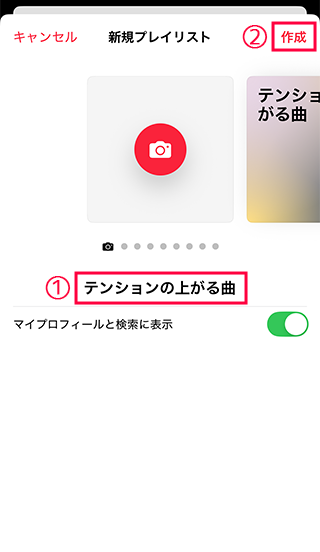
プレイリストに追加したら、画面下部の①ライブラリをタップしてライブラリ画面に移動し、追加した②プレイリストを選択する。
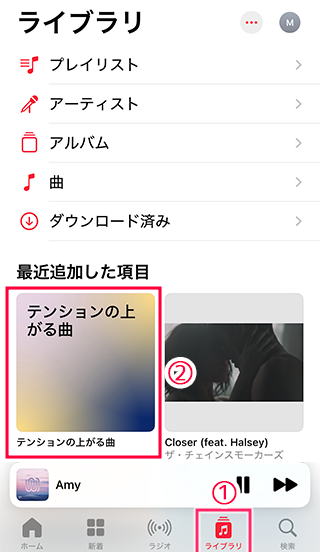
プレイリストに移動すると、右上に ↓ のアイコンが表示されているので、それをタップすれば一括ダウンロードが開始される。
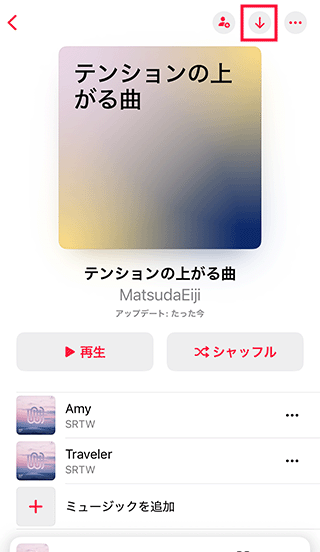
ミュージックビデオのダウンロード方法
ミュージックビデオ(MV)もダウンロードしてオフラインで再生ができる。ダウンロード手順は下記の通り。
まずは、画面右下の①検索アイコンをタップして検索画面に移動し、画面上部の②検索欄をタップする。検索欄をタップしたら、アーティスト名、曲名などで検索をする。

検索結果画面が表示されたら、画面上部のメニューを左にスワイプして、①ミュージックビデオを選択する。あとはダウンロードしたいミュージックビデオのリストの右端の② ⋯ をタップしてメニューを表示し、③ライブラリに追加を選択する。

ミュージックビデオがライブラリに追加されたら、再度、ミュージックビデオのリストの右端の② ⋯ をタップしてメニューを表示し、③ダウンロードをタップで、ダウンロードが開始される。

ダウンロードした曲の再生のやり方
下記の手順でダウンロードした曲を再生できる。
- 画面下部のライブラリをタップする
- ライブラリに移動したら、ダウンロード済みを選択
- ダウンロード済みの「プレイリスト、アーティスト、アルバム、曲、最近ダウンロードした項目」のいずれから選択して再生
ちなみに、オフライン再生の操作は意外と面倒だ。1回のタップで簡単にランダム再生できるiPhoneのショートカットを作成したので、興味ある人はこちらをチェック。
保存した楽曲の削除方法
楽曲をダウンロードしてスマホなどの端末に保存することで、インターネット接続やパケット通信料を気にせずに音楽が聴けるものの、気に入った楽曲をすべてダウンロードすると端末の容量があっという間にいっぱいになってしまう。
3:30ほどの楽曲で約7.5MB、12曲のアルバムで約100MB前後。1GBで約133曲、10GBで約1333曲の目安となるので、自分の所持している端末の容量を確認しながら使用するといいだろう。
アルバムの削除方法
アルバムの削除方法は下記の通りだ。
- 画面下部のライブラリをタップする
- ライブラリ画面に移動したらダウンロード済みを選択する
- ダウンロード済みに移動したら、アルバムを選択する
- 削除したいアルバムを長押しする
- 表示されたメニューの削除を選択する
曲の削除方法
楽曲の削除方法だが、複数削除したい場合には、下記手順が素早くできるかと。
ライブラリの中のアルバムや曲一覧を表示した状態で、削除したい曲を長押し。

メニューが表示されるので、削除を選択。

ダウンロードを削除を選択すればOK。

曲再生中画面からでもオプションメニューの削除、ダウンロードを削除とサクセスすれば削除できる。

長時間音楽を聴いても疲れない骨伝導ヘッドホンAftershokz Aeropex。お薦め。

関連 Shokz Aeropexレビュー。疲れない骨伝導ヘッドホン
Apple Musicのダウンロードでよくある質問
Apple Musicをダウンロードするとどうなる?
Apple Musicをダウンロードすると、所持しているiPhoneやiPadなどに曲が保存される。iPhoneなどに保存することで、下記のようなメリットが得られ、これはオフライン再生という。
- インターネットに接続なくても音楽を聴くことができるようになる
- 電波の入らない場所でも音楽を聴くことができる
- パケット通信料が掛からない
逆にデメリットとしては、所持しているiPhone端末の保存できるストレージ容量があるので、大量に音楽ファイルをダウンロードすると画像や動画、アプリなどのファイルを保存できる容量が減るということになる。
Apple Musicをダウンロードできない?
ライブラリ登録をする必要がある
初心者には少々分かりづらいが、Apple Musicをダウンロードするには、アルバム、または曲を一旦「ライブラリ登録」をする必要がある。
「ライブラリ登録」というのは、「お気に入り登録」という意味だ。
ライブラリ登録をした後に「ライブラリ登録」のメニューが「ダウンロード」のメニューに切り替わるので、それをタップすればダウンロードできる。
Apple Musicに登録していない、有効期限切れ
上記のライブラリ登録以外でApple Musicがダウンロードできない原因としては、Apple Musicに登録していない、あるいは契約の有効期限が切れているということが考えられる。
インターネット接続が不安定
Wi-Fiやモバイル通信が不安定だと、ダウンロードがしづらい可能性もある。なので、この場合には通信環境の良い場所でやると良い。
ステーションはダウンロードできない
Apple Musicのホーム画面に表示されるステーションは、基本的に再生中の曲しかダウンロードができない。手順は下記の通りだ。
- ステーションをタップして曲を再生
- 再生バーのタイトルをタップして曲の詳細を開く
- タイトル右端にある「⋯」をタップしてメニューの「ライブラリ」を選択
- 再度、タイトル右端にある「⋯」をタップしてメニューの「ダウンロード」を選択
Apple Musicのダウンロードの料金は?
Apple Musicのダウンロードの料金だが、基本的には月額1080円(記事執筆時)のサブスクのサービスとなっているので、ダウンロードはの料金は基本的に無料だ。
ただし、Wi-Fi環境ではない場合で、携帯キャリア会社との契約通信量を超えてしまっている場合は、料金が発生する場合があるので気をつける必要がある。
| Apple Musicの通信料が発生するケース | |
|---|---|
| Wi-Fi環境での再生 | 無料 |
| Wi-Fi環境での曲のダウンロード | 無料 |
| 契約通信容量内のモバイルデータ通信での曲のダウンロード | 無料 |
| 契約通信容量を超えたモバイルデータ通信での曲のダウンロード | ダウンロードの通信速度に制限が掛かる。高速通信で利用したい場合は、別途課金で通信量を追加する必要がある。 |
| 契約通信容量内のモバイルデータ通信での再生 | 無料 |
| 契約通信量を超えたモバイルデータ通信での再生 | ダウンロードの通信速度に制限が掛かり、状況によっては再生できない可能性がある。高速通信で利用したい場合は、別途課金で通信量を追加する必要がある。 |
| ダウンロードした曲の再生 | 無料 |
